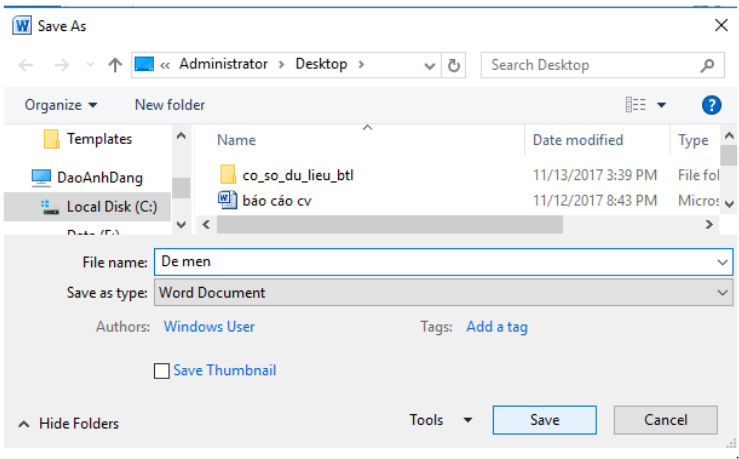Tin học 6 Bài 14: Soạn thảo văn bản đơn giản
Tin học 6 Bài 14: Soạn thảo văn bản đơn giản
Câu hỏi & Bài tập
Câu 1 (trang 108 sgk Tin học lớp 6): Em hãy cho biết chương trình soạn thảo văn bản sẽ xác định câu dưới đây gồm bao nhiêu từ?
Trả lời:
“Ngày nay, chúng ta thường sử dụng máy tính để soạn thảo văn bản.”
Câu 2 (trang 108 sgk Tin học lớp 6): Theo em lí do gì để ta chỉ nên dùng một kí tự trống để phân cách giữa hai từ và chỉ nhấn phím Enter một lần để phân cách các đoạn văn bản?
Trả lời:
Ta chỉ nên dùng một kí tự trống để phân cách giữa hai từ và chỉ nhấn phím Enter một lần để phân cách các đoạn văn bản vì chỉ cần một kí tự trống ta có thể phân cách hai từ và nhấn phím Enter một lần ta có thể phân cách hai đoạn nên nếu dùng nhiều hơn là không cần thiết và làm tốn thời gian soạn thảo văn bản do lượng kí tự phải gõ nhiều hơn.
Câu 3 (trang 108 sgk Tin học lớp 6): Nhập văn bản
a) Khởi động phần mềm gõ UniKey và thiết đặt chế độ gõ chữ tiếng việt: chọn bản mã Unicode, chọn kiểu gõ Telex (hoặc VNI).
b) Khởi động Word và soạn thảo văn bản có nội dung dưới đây. Nếu gõ sai chưa cần sửa lỗi. Nhấn giữ phím Shift trong khi gõ để được chữ hoa.

c) Đặt con trỏ soạn thảo vào giữa văn bản đã gõ rồi thực hiện các thao tác sau đây. Quan sát sự thay đổi vị trí con trỏ soạn thảo trên văn bản và rút ra kết luận.
+ Nhấn các phím mũi tên (→, ←, ↑, ↓);
+ Nhấn các phím Home, End, PageUp, PageDown;
+ Nhấn đồng thời các phím Ctrl và Home, Ctrl và End.
d) Lưu văn bản với tên De men và kết thúc soạn thảo.
Trả lời:
a)
+ Khởi động phần mềm gõ UniKey: Nháy chọn Start → Nháy chọn UniKey để khởi động phần mềm.
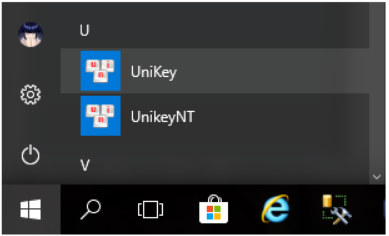
+ Thiết đặt chế độ gõ chữ tiếng việt:
Bước 1: chọn bảng mã Unicode:
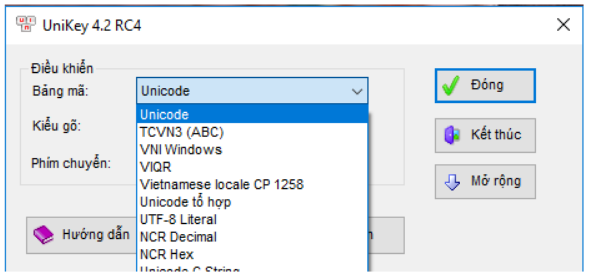
Bước 2: Chọn kiểu gõ Telex (hoặc VNI):
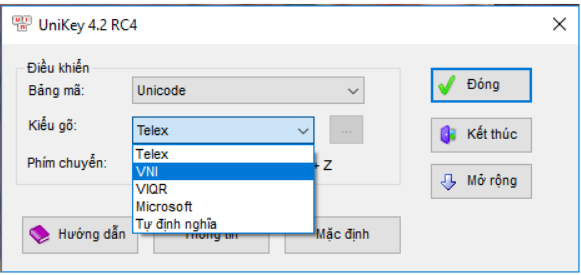
Bước 3: Nháy chọn Đóng để áp dụng thiết đặt.
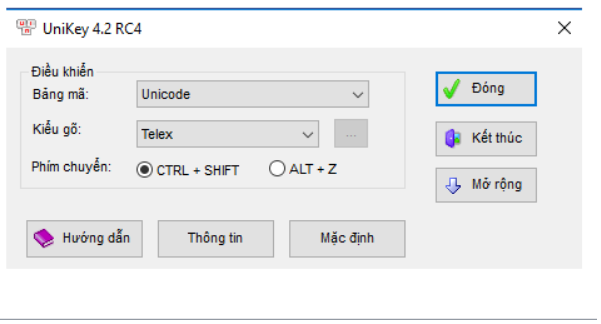
b) Nội dung đoạn văn bản:
Bởi tôi ăn uống điều độ và làm việc có chừng mực nên tôi chóng lớn lắm. Chẳng bao lâu tôi đã trở thành một chàng dế thanh niên cường tráng. Đôi càng tôi mẫm bóng. Những cái vuốt ở chân, ở khoeo cứ cứng dần và nhọn hoắt. Thỉnh thoảng, muốn thử sự lợi hại của những chiếc vuốt, tôi co cẳng lên, đạp phanh phách vào các ngọn cỏ. Những ngọn cỏ gãy rạp, y như có nhát dao vừa lia qua. Đôi cánh tôi, trước kia ngắn ngủn hoẳn bây giờ thành cái áo dài kín xuống tận chấm đuôi.
(Theo Tô Hoài, Dế Mèn phiêu lưu kí)
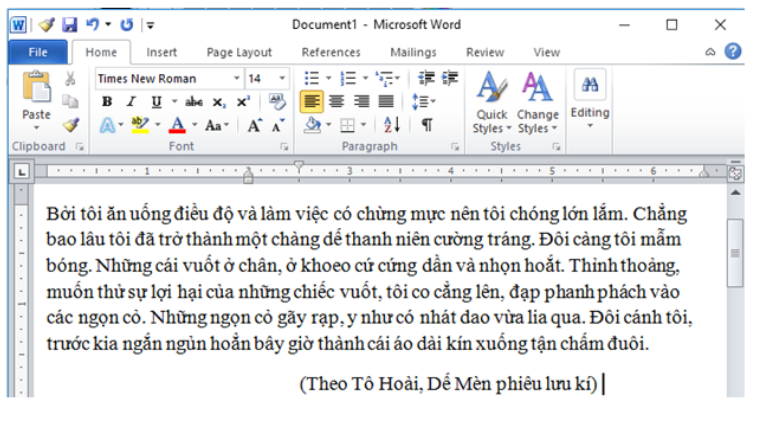
c) Đặt con trỏ ở giữa văn bản
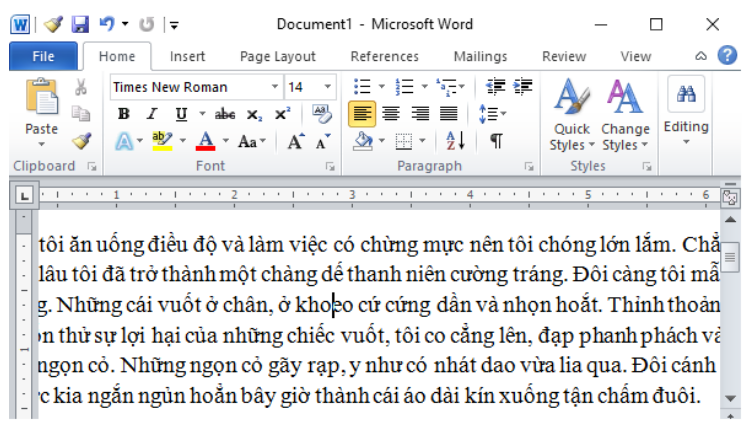
- Nhấn các phím mũi tên (→, ←, ↑, ↓) và rút ra kết luận
+ Nhấn phím → thì con trỏ chuột dịch sang phải một kí tự.
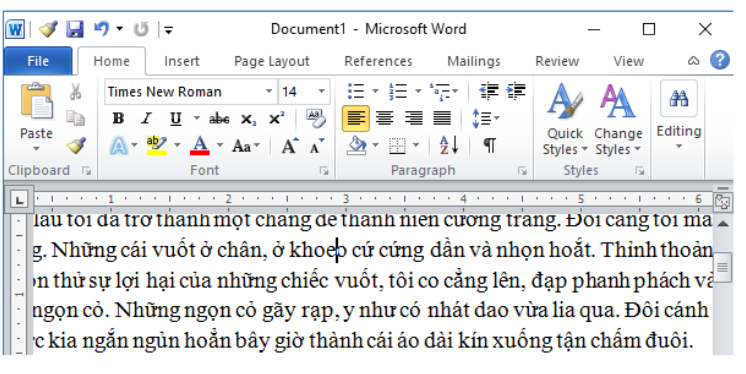
+ Nhấn phím ← thì con trỏ chuột dịch sang trái một kí tự.
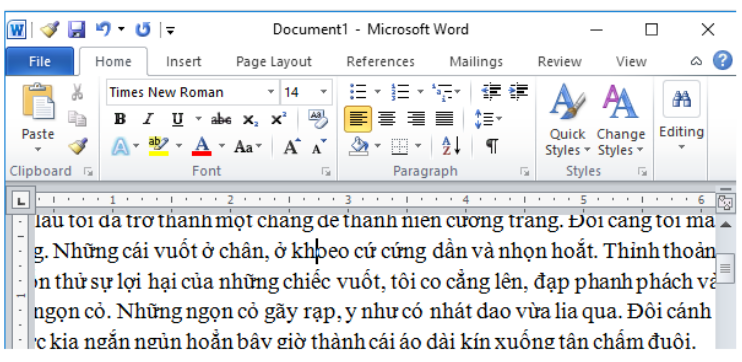
+ Nhấn phím ↑ thì con trỏ chuột dịch nhảy lên vị trí cùng cột ở dòng bên trên.
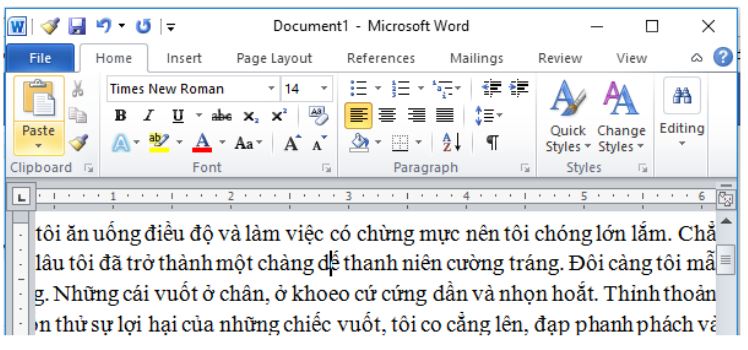
+ Nhấn phím ↓ thì con trỏ chuột nhảy xuống vị trí cùng cột ở dòng dưới.
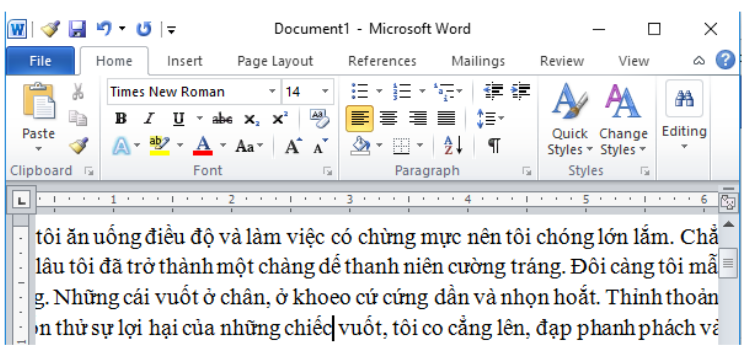
- Nhấn các phím Home, End , PageUp, PageDown và rút ra kết luận:
+ Nhấn phím Home thì con trỏ chuột trở về đầu dòng của dòng con trỏ hiện tại
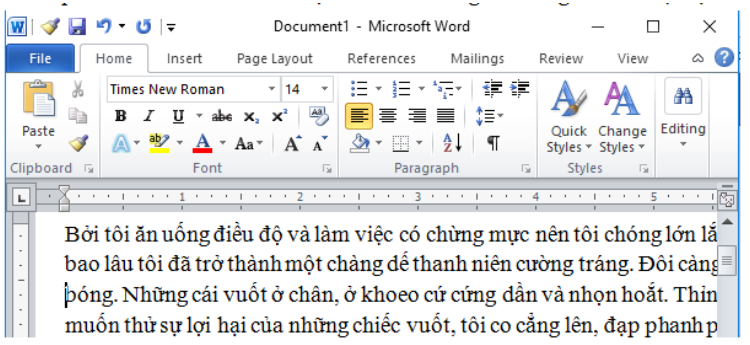
+ Nhấn phím End thì con trỏ chuột nhảy lên cuối dòng của dòng con trỏ hiện tại
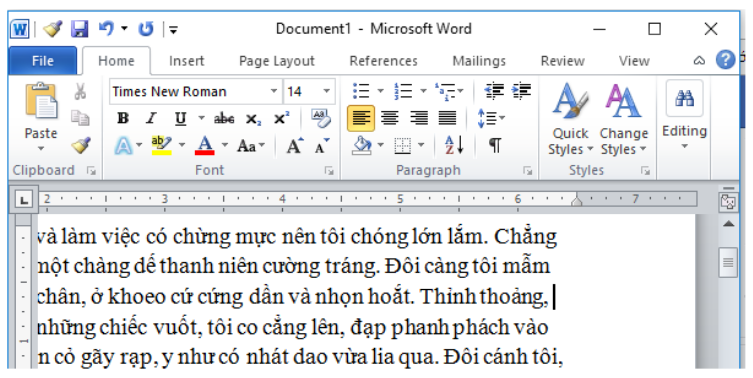
+ Nhấn phím PageUp thì con trỏ chuột nhảy lên dòng đầu tiên và con trỏ hiện tại cùng cột so với vị trí con trỏ trước thao tác.
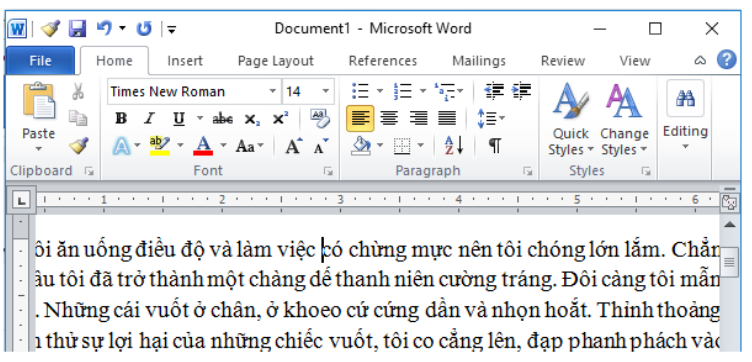
+ Nhấn phím PageDown thì con trỏ chuột nhảy xuống dòng cuối cùng và con trỏ hiện tại cùng cột so với vị trí con trỏ trước thao tác.
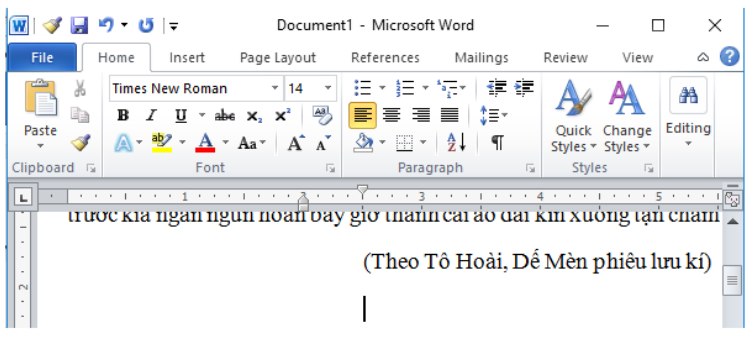
+ Nhấn đồng thời các phím Ctrl và Home, Ctrl và End và rút ra kết luận:
+ Nhấn đồng thời các phím Ctrl và Home thì con trỏ chuột nhảy về đầu văn bản.
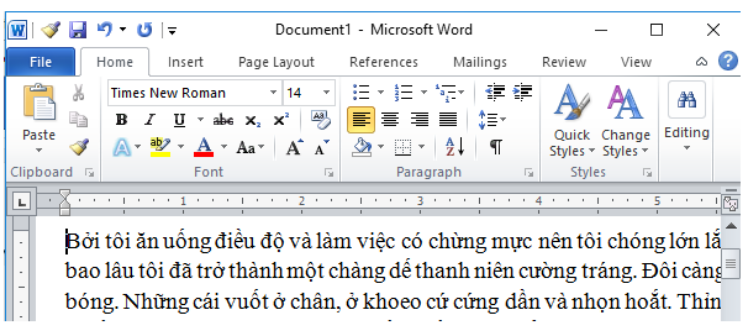
+ Nhấn đồng thời các phím Ctrl và End thì con trỏ chuột nhảy xuống vị trí cuối cùng của văn bản.
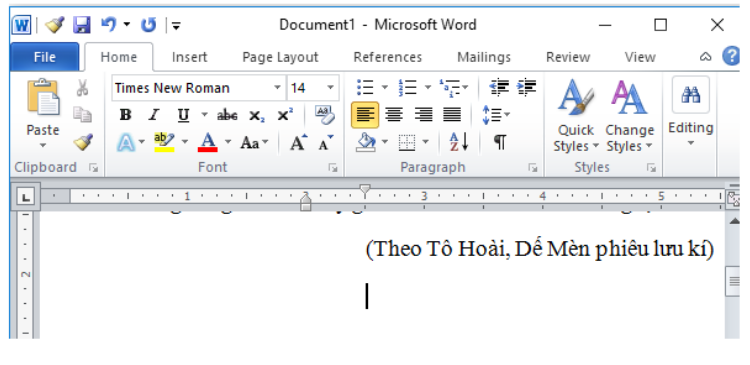
d) Lưu văn bản với tên De men và kết thúc soạn thảo.
- Bước 1: Chọn File → chọn Save As ta được cửa sổ mới hiện lên như sau:
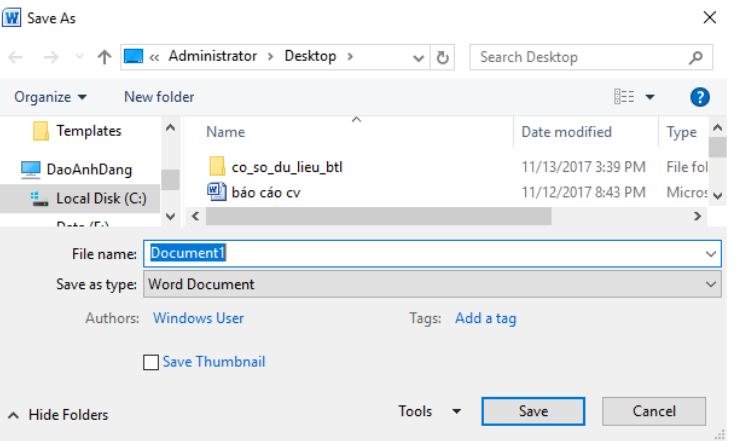
- Bước 2: Tại File name, ta đặt tên văn bản là De men. Tiếp theo chọn đường dẫn để lưu file và chọn Save để hoàn tất quá trình lưu file.